
Wenn Sie für Tausende von Menschen für eine Sache protestieren, ist es sehr wahrscheinlich, dass das Mobilfunknetz nicht mehr auf jedem Smartphone funktioniert. Dies ist der Fall, weil auf einem kleinen Speicherplatz zu viele Smartphones vorhanden sind und das mobile Netzwerk nicht so viele Verbindungen vom gleichen Ort aus verwalten kann. In diesem Fall können Sie nicht mehr mit Ihrem Smartphone auf das Internet zugreifen, andere anrufen oder SMS senden, bis Sie an einen anderen Ort mit weniger Personen in Ihrer Umgebung gehen. Für solche Situationen gibt es eine mobile App, die helfen kann. Es heißt FireChat, es ist kostenlos und funktioniert sowohl auf dem iPhone als auch auf Android-Smartphones. Es wurde erfolgreich bei Protesten im Irak (2014), Hongkong (2014), Ecuador (2015) und Rumänien (2017) eingesetzt. So können Sie es verwenden, um mit anderen auf Ihrem Android-Smartphone zu protestieren:
Was benötigen Sie, um mit FireChat zu kommunizieren?
Sie können FireChat verwenden, um während Protesten zu kommunizieren, wenn das Mobilfunknetz ausgefallen ist, da diese App ein P2P-Netzwerk (Peer to Peer) zwischen allen Smartphones, die es in einem bestimmten Bereich verwenden, erstellt. Um es zu verwenden und auf Ihrem Smartphone mit Android zu installieren, müssen Sie die Installation von Apps aus unbekannten Quellen erlauben. Dies liegt daran, dass FireChat den ANT-Funkdienst installiert - einen drahtlosen Kommunikationsdienst, der zum Übertragen von Daten zwischen allen Smartphones verwendet wird, die FireChat verwenden. Um diese Option zu aktivieren, gehen Sie zu Einstellungen -> Sicherheit und scrollen Sie nach unten, bis Sie zur Geräteverwaltung gelangen . Stellen Sie hier den Schalter Unbekannte Quellen auf Ja . Wenn Sie dies tun, werden Sie darüber informiert, dass dies aus Sicherheitsgründen keine gute Entscheidung ist. Nachdem Sie FireChat jedoch installiert und konfiguriert haben, können Sie dieselbe Einstellung wieder auf Nein setzen .

Eine elegante Alternative ist die Installation des ANT Radio Service vor der Installation von FireChat direkt aus dem Google Play Store über diesen Link: ANT Radio Service.
Was müssen Sie tun, bevor Sie zum Protest gehen?
Um FireChat erfolgreich zu verwenden, um während eines Protestes zu kommunizieren, müssen Sie Folgendes tun, bevor Sie zum Protest selbst gehen:
- Installieren Sie FireChat und den ANT Radio Service
- Erstellen Sie ein Konto auf FireChat und konfigurieren Sie die App
- Fügen Sie Ihrer Kontaktliste die Personen hinzu, mit denen Sie während der Proteste kommunizieren möchten. Sie müssen das auch auf ihren Smartphones tun, um mit Ihnen zu kommunizieren
- Vereinbaren Sie den Namen des öffentlichen Kommunikationskanals, mit dem Sie mit anderen Protestierenden kommunizieren. FireChat bietet standardmäßig öffentliche Kanäle mit dem Namen Jeder an, in denen jeder, der diese App verwendet, Nachrichten veröffentlichen kann. Jemand sollte den Kanal erstellen und andere sollten FireChat beitreten
- Aktivieren Sie Bluetooth und WLAN auf Ihrem Smartphone, damit sie von FireChat zum Erstellen des P2P-Netzwerks in dem Bereich, in dem Sie sich befinden, verwendet werden können
Jeder Schritt wird in den folgenden Abschnitten dieses Handbuchs genauer beschrieben.
Schritt 1: Installieren Sie FireChat und erstellen Sie ein Konto
Öffnen Sie Google Play und suchen Sie nach FireChat. Drücken Sie die Schaltfläche zum Herunterladen und Installieren der App. Sie können diesen Link auch verwenden, um direkt zur App-Seite zu gelangen: FireChat. Nachdem die App installiert wurde, öffne sie. Wenn Sie bereits ein Konto haben, tippen Sie auf Anmelden und geben Sie Ihre Telefonnummer, Ihre E-Mail-Adresse oder Ihren Kontonamen ein, die Sie in der Vergangenheit mit FireChat verwendet haben. Verwenden Sie dann die Anweisungen, die Sie erhalten haben, um sich anzumelden. Wenn Sie ein neues Konto erstellen müssen, tippen Sie auf Registrieren! .

Sie werden aufgefordert, eine gültige E-Mail-Adresse einzugeben, an die Sie einen PIN-Code zur Überprüfung erhalten. Tun Sie wie gewünscht und tippen Sie auf OK.

Sie werden aufgefordert, zu bestätigen, dass die E-Mail-Adresse, die Sie gerade eingegeben haben, korrekt ist. Sobald Sie dies tun, erhalten Sie von FireChat einen Authentifizierungscode in Ihrem Posteingang. Bestätigen Sie Ihre E-Mail und stellen Sie den Code vor, den Sie in FireChat erhalten haben.
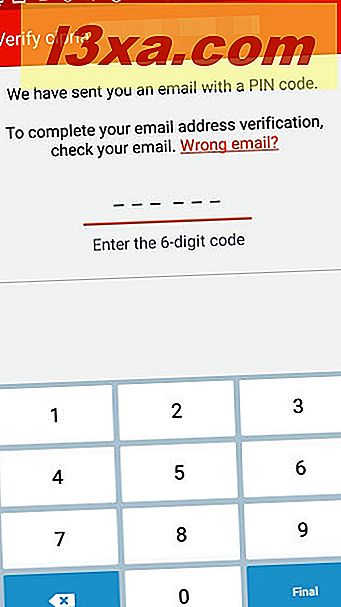
FireChat erstellt einen Benutzernamen für Sie und vervollständigt automatisch Ihren Namen. Sie können diese Daten nach Belieben ändern und dann auf Registrieren tippen ! .
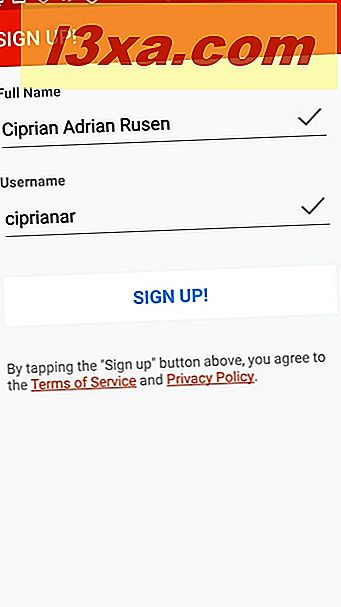
Anschließend werden mehrere Felder angezeigt, mit denen Sie Ihr Konto weiter personalisieren können. Sie fügen ein Profilbild hinzu, ändern Ihren Namen und fügen ein kleines Bio hinzu. Wenn Sie mit diesem Schritt fertig sind, drücken Sie Speichern .

Sie haben die Möglichkeit, Ihre Kontakte zu FireChat hinzuzufügen. Wenn Sie möchten, können Sie die Personen auswählen, mit denen Sie kommunizieren möchten, und auf die Schaltfläche " Einladen" neben ihrem Namen klicken . Die ausgewählten Personen erhalten eine Einladung zum Herunterladen und Installieren von FireChat.
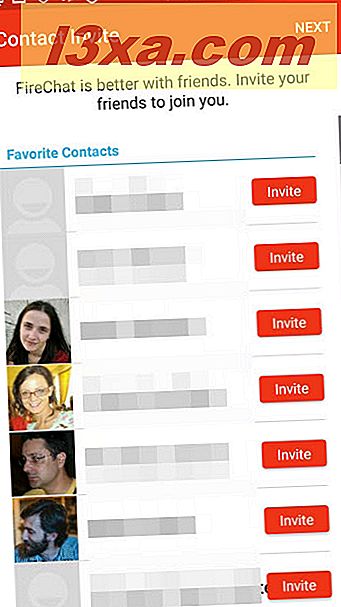
Sie werden darüber informiert, dass Sie, wenn Sie eine Verbindung zu FireChat herstellen möchten, wenn Ihr Mobilfunknetz ausgefallen ist, den bereits erwähnten ANT-Funkdienst installieren müssen. Dieser Service unterstützt Sie bei der Nutzung der App, wenn keine Internetverbindung verfügbar ist. Tippen Sie auf Installieren, um es zu installieren und zu installieren.

Wenn Sie die Installation von Apps aus unbekannten Quellen in Android nicht aktiviert haben oder den ANT Radio Service nicht von Google Play installiert haben, wird Ihnen mitgeteilt, dass die Installation blockiert ist und Sie die Einstellungen Ihres Smartphones manuell ändern müssen. um die Installation von Apps aus unbekannten Quellen zu aktivieren.
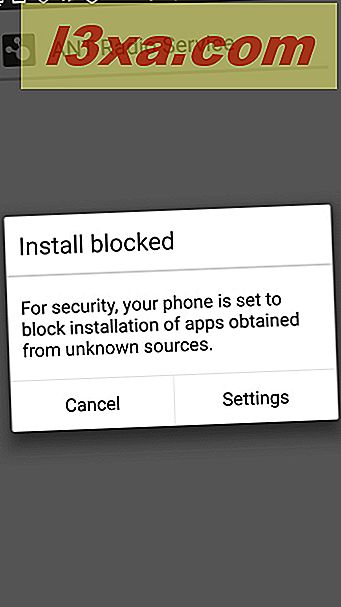
Sobald dies geschehen ist, tippen Sie auf Installieren .
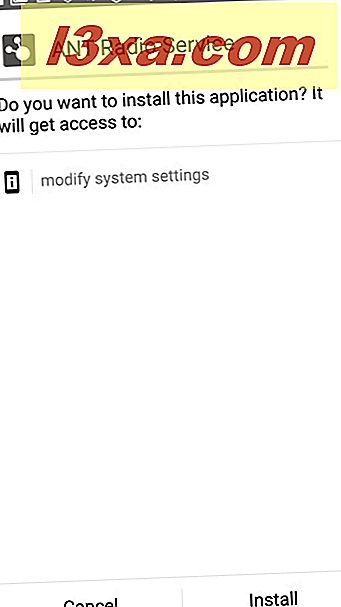
Nachdem der ANT Radio Service installiert wurde, drücken Sie Fertig und die FireChat App startet. Wenn Sie es zum ersten Mal verwenden, informiert es Sie darüber, dass der FireChat Connection Service die Verbindungen zum FireChat-Netzwerk automatisiert, ohne dass eine manuelle Konfiguration oder das Warten erforderlich ist. Tippen Sie auf OK und Sie können die App verwenden.
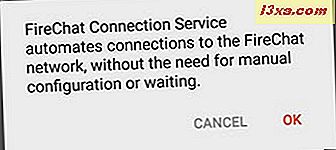
Auf einigen Geräten mit Android 7.0 oder neuer müssen Sie möglicherweise zulassen, dass dieser Dienst in den Einstellungen Ihres Smartphones im Hintergrund ausgeführt wird.
Schritt 2: Machen Sie sich mit FireChat vertraut
Die FireChat App ist in mehrere Bildschirme aufgeteilt. Die erste zeigt die Nachrichten, die Sie kürzlich erhalten haben, in Einzelgesprächen an.
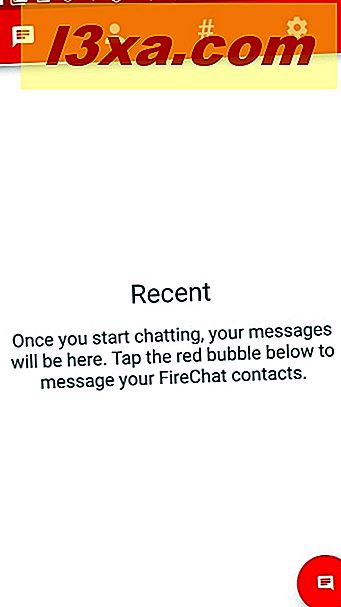
Im zweiten Bildschirm können Sie Diskussionsgruppen erstellen, nach FireChat-Mitgliedern suchen und Ihre Kontaktliste anzeigen.

Der dritte Bildschirm ist für öffentliche Diskussionsgruppen aus Ihrem Bereich oder den Gruppen, die Sie beigetreten oder erstellt haben. Alle Diskussionen auf diesem Bildschirm sind öffentlich und können von jedem, der FireChat verwendet, aufgerufen werden
 .
.
Im letzten Anwendungsbildschirm können Sie die FireChat-Einstellungen anzeigen und ändern.

Schritt 3: Erstellen Sie einen Diskussions-Kanal für Ihre Gruppe
In FireChat können Sie einen Diskussions-Kanal für die Gruppe von Personen erstellen, mit der Sie protestieren. Drücken Sie die Taste + in der Liste der verfügbaren Kanäle, benennen Sie Ihren Kanal und tippen Sie auf Erstellen .
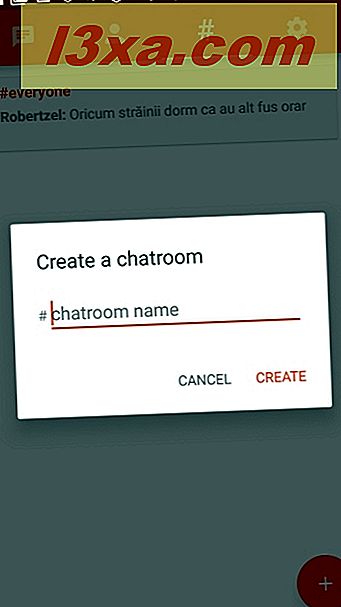
Du kannst deine Freunde zu diesem Kanal einladen, indem du soziale Netzwerke wie Twitter oder Facebook nutzt. Sie können ihnen auch private Nachrichten mit dem Namen Ihres Kanals senden.

Jetzt können Sie mit anderen in diesem Kanal sprechen.

Schritt 4: Private Gespräche mit anderen führen
FireChat verspricht, dass private, direkte Chat-Gespräche zwischen zwei Personen verschlüsselt sind, im Gegensatz zu den Diskussionen in öffentlichen Kanälen. Auf dem Bildschirm für private Unterhaltungen können Sie mit Personen aus Ihrer Kontaktliste sprechen.

Tippen Sie auf den Namen des Kontakts, mit dem Sie bereits gesprochen haben, oder tippen Sie auf die Schaltfläche zum Erstellen einer neuen Unterhaltung in der unteren rechten Ecke. Wählen Sie dann die Person aus, mit der Sie sprechen möchten, geben Sie Ihre Nachricht ein und drücken Sie Senden .
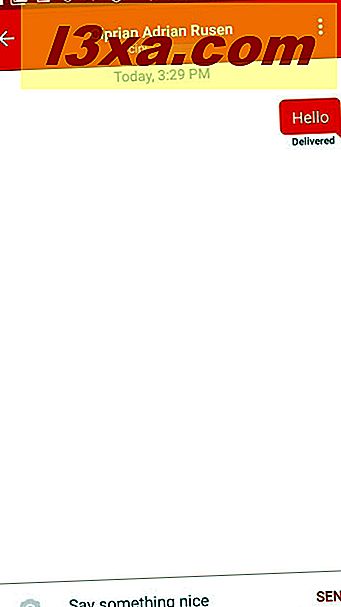
Versuchen Sie FireChat bei Ihrem nächsten Protest und lassen Sie uns wissen, wie es funktioniert
Wir haben FireChat bei mehreren Protesten in unserem Heimatland (Rumänien) eingesetzt und wir fanden es sehr effektiv. An manchen Tagen war es die einzige Möglichkeit, mit unseren Freunden und Familienmitgliedern zu sprechen, die während des Protestes mit uns in Kontakt treten wollten. Außerdem war die App nützlich bei der Koordination mit anderen Demonstranten. Probieren Sie es selbst aus und lassen Sie uns wissen, was Sie über FireChat denken, in den Kommentaren unten.



